¶ So können Sie an Konferenzen in TiONA teilnehmen
¶ Kurzbeschreibung
In TiONA haben Sie die Möglichkeit, die Konferenz-Funktion zu nutzen. Hier erfahren Sie, wie Sie oder externe Personen an einer Konferenz teilnehmen können.
¶ So nehmen Sie an einer Konferenz teil
Um an einer Konferenz teilnehmen zu können, müssen Sie zu einer Konferenz in einem zugehörigen Unternehmen eingeladen werden.
Alternativ haben Sie einen Direktlink für eine Konferenz erhalten.
Hier erfahren Sie, wie Sie jeweils in eine Konferenz gelangen.
¶ So nehmen Sie als eingeladenes Mitglied an einer Konferenz teil
Sobald eine Konferenz startet, werden alle Teilnehmenden automatisch in TiONA angerufen.
Es öffnet sich ein Pop-up-Fenster. Hier wird der Name der Konferenz angezeigt mit der Möglichkeit, teilzunehmen oder abzulehnen.
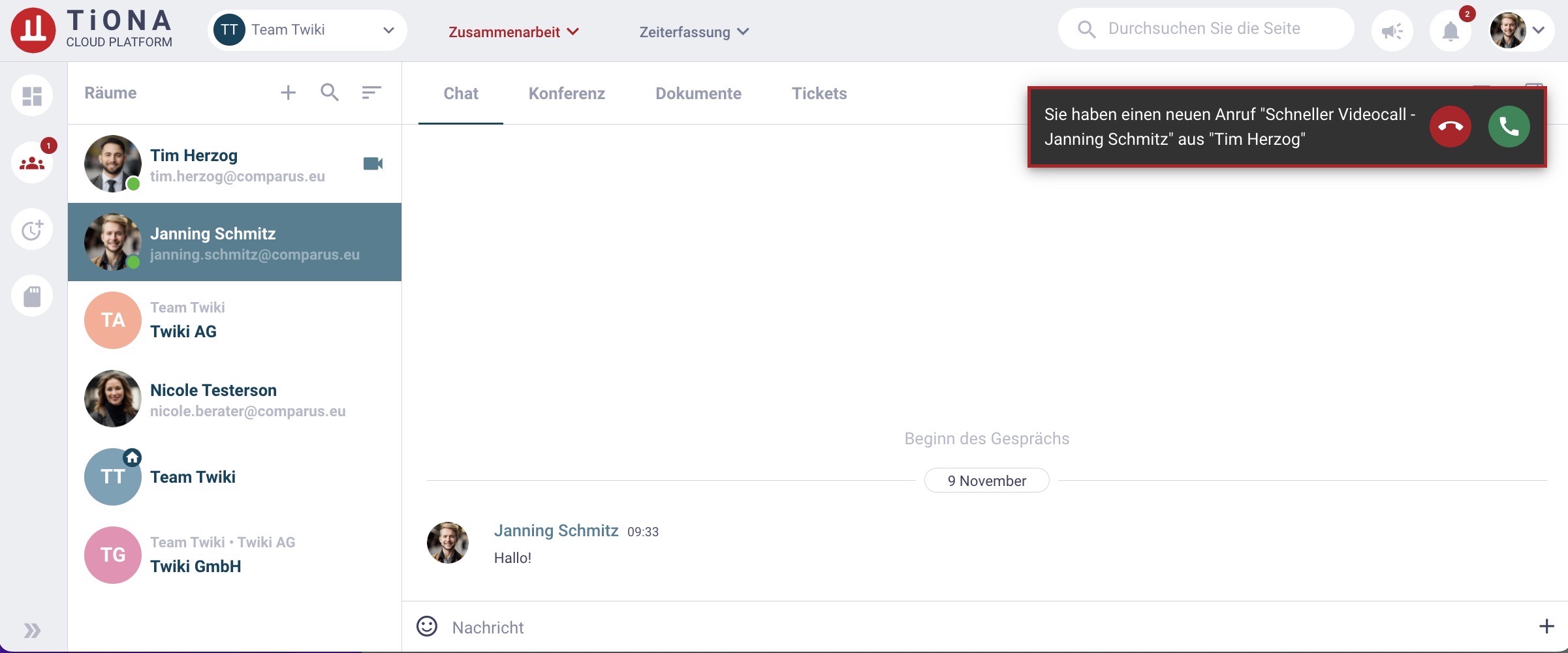
Alternativ klicken Sie auf die Person oder den Raum für die geplante Konferenz. Klicken Sie nun in der oberen Menüleiste auf "Konferenz". Sie haben nun die Möglichkeit, im Bereich "Aktive Konferenzen" an der Konferenz teilzunehmen. Klicken Sie hierfür auf das Kamera-Symbol.
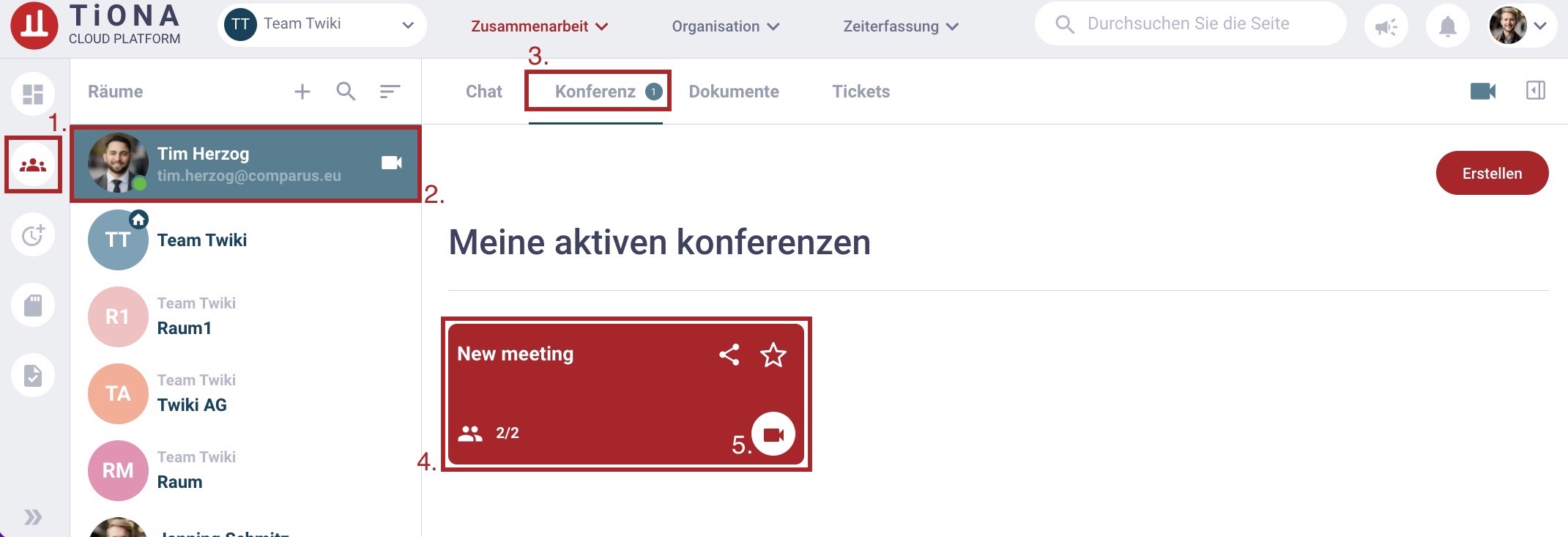
Zudem werden Sie benachrichtigt, wenn Sie zu einer Konferenz eingeladen worden sind. Es erscheint auf dem Glocken-Symbol für Benachrichtigungen in der Kopfzeile ein roter Kreis mit einer Zahl. Klicken Sie darauf, um genauere Informationen zu erhalten.

Wenn Sie einer Konferenz beigetreten sind, öffnet sich ein Fenster. Dort können Sie die Quelle für Mikrofon (Eingang), Lautsprecher (Ausgang) und Kamera sowie Optionen für den Hintergrund wählen (vgl. So stellen Sie Bild und Ton für die Teilnahme an einer Konferenz ein).
¶ So nehmen Sie über einen Direktlink an einer Konferenz teil
Wenn Sie einen Direktlink zu einer Konferenz erhalten – bspw. als externe Person – gehen Sie wie folgt vor:
- Klicken Sie auf den Direktlink zur Konferenz in Ihrer Einladung.
Es öffnet sich ein Fenster mit dem Titel An der Konferenz teilnehmen.
- Klicken Sie auf Beitritt als Gast.
- Erlauben Sie die Verwendung Ihres Mikrofons und Ihrer Kamera.
- Klicken Sie auf Beitreten.
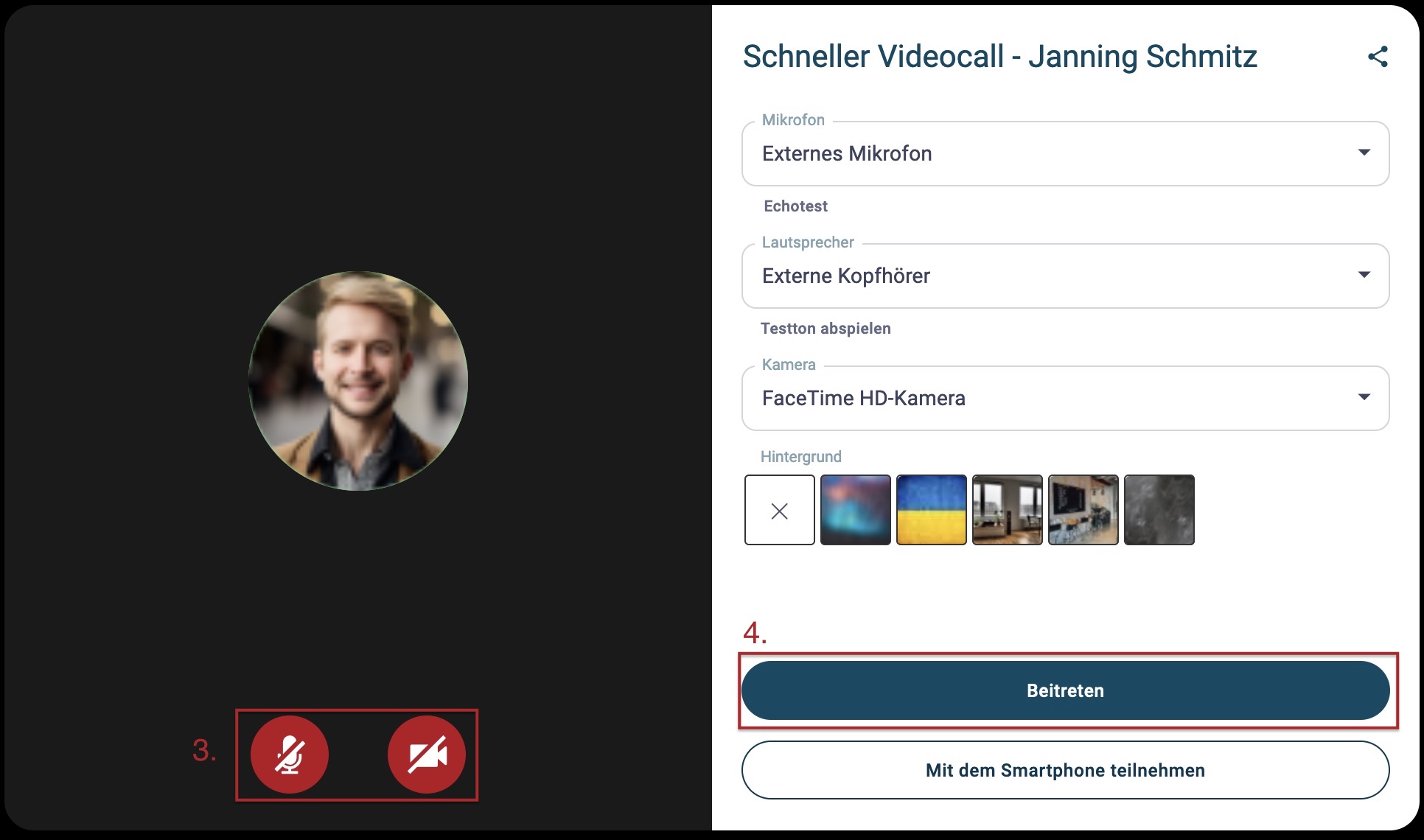
Je nachdem, mit welchen Einstellungen die Konferenz erstellt wurde, gelangen Sie entweder in einen Warte- oder direkt in den Konferenzraum. Sofern andere Teilnehmende der Konferenz noch nicht anwesend sein sollten, werden diese in beiden Fällen über den Beginn der Konferenz informiert und Sie ggf. aus dem Warte- in den Konferenzraum gelassen.
¶ So stellen Sie Bild und Ton für die Teilnahme an einer Konferenz ein
Bevor Sie einer Konferenz beitreten, können Sie Bild- und Ton-Einstellungen vornehmen. Hier erfahren Sie, wie Sie Mikrofon und Kamera einschalten, die Quellen für Mikrofon, Lautsprecher und Kamera ändern sowie weitere Einstellungen vornehmen.
Die folgenden Handlungen erfolgen in dem Fenster, das sich öffnet, wenn Sie einer Konferenz beitreten wollen. Wenn Sie alle Einstellungen vorgenommen haben, klicken Sie auf Beitreten, um in den Konferenzraum zu gelangen.
¶ So schalten Sie Mikrofon und Kamera ein
Unterhalb Ihres Profilbilds befinden sich drei farblich hinterlegte Symbole.
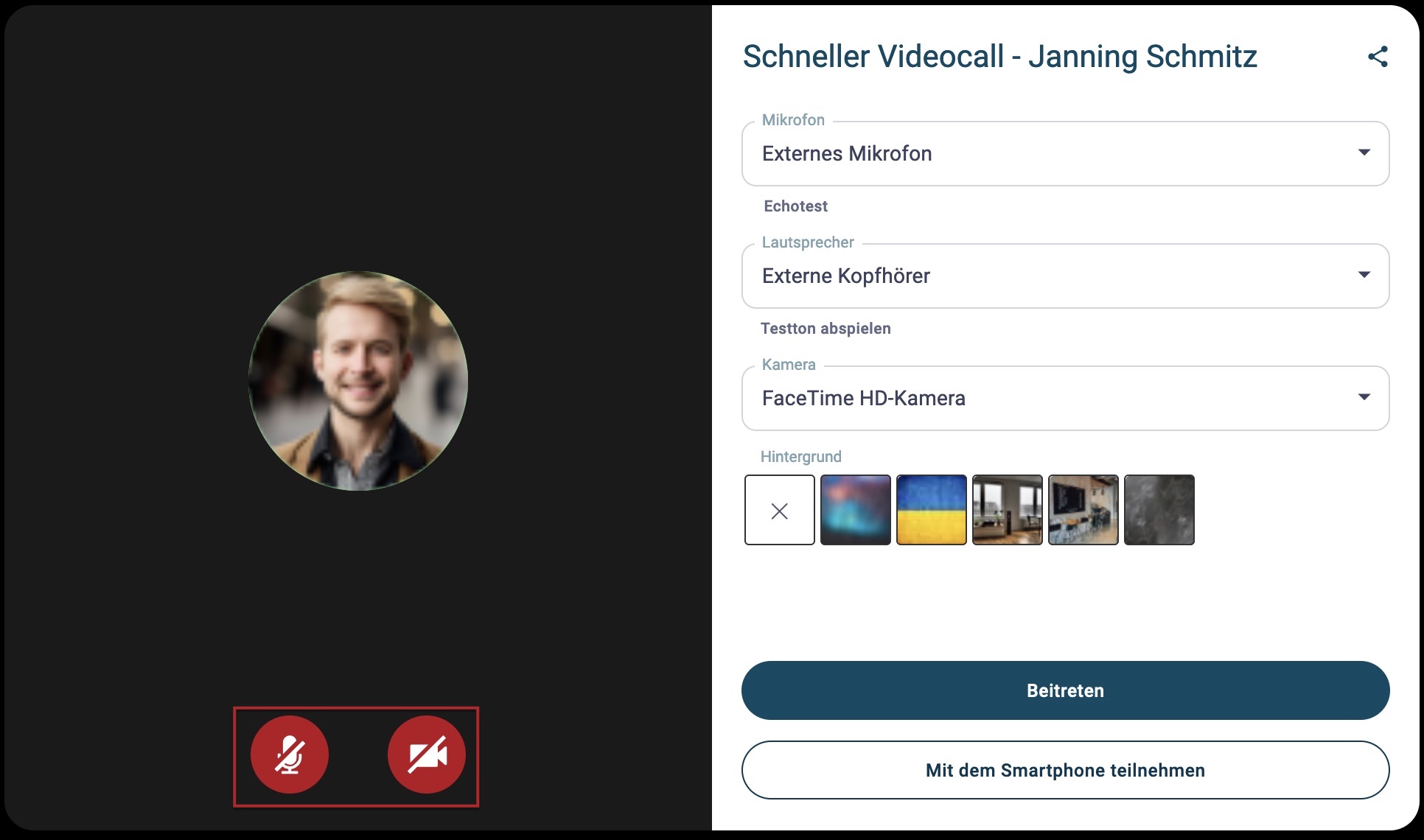
- Klicken Sie auf das Mikrofon-Symbol (links), um das Mikrofon ein- oder auszuschalten. Das Mikrofon ist ausgeschaltet, wenn das Symbol rot hinterlegt und durchgestrichen ist.
- Klicken Sie auf das Kamera-Symbol (rechts), um die Kamera ein- oder auszuschalten. Die Kamera ist ausgeschaltet, wenn das Symbol rot hinterlegt und durchgestrichen ist.
¶ So wählen Sie ein Mikrofon aus
- Klicken Sie auf das Feld unter Mikrofon.
Es erscheint eine Liste mit Auswahlmöglichkeiten.
- Klicken Sie auf das Mikrofon, welches Sie für die Konferenz nutzen möchten.
- Klicken Sie auf Echotest, um zu testen, ob das Mikrofon funktioniert. Wenn sich ein Teil des angezeigten Balkens verfärbt, sobald Sie etwas sagen, funktioniert das Mikrofon. Sollten Sie keine akkustische und visuelle Rückmeldung erhalten, könnte ein Problem mit dem ausgewählten Lautsprecher bestehen.
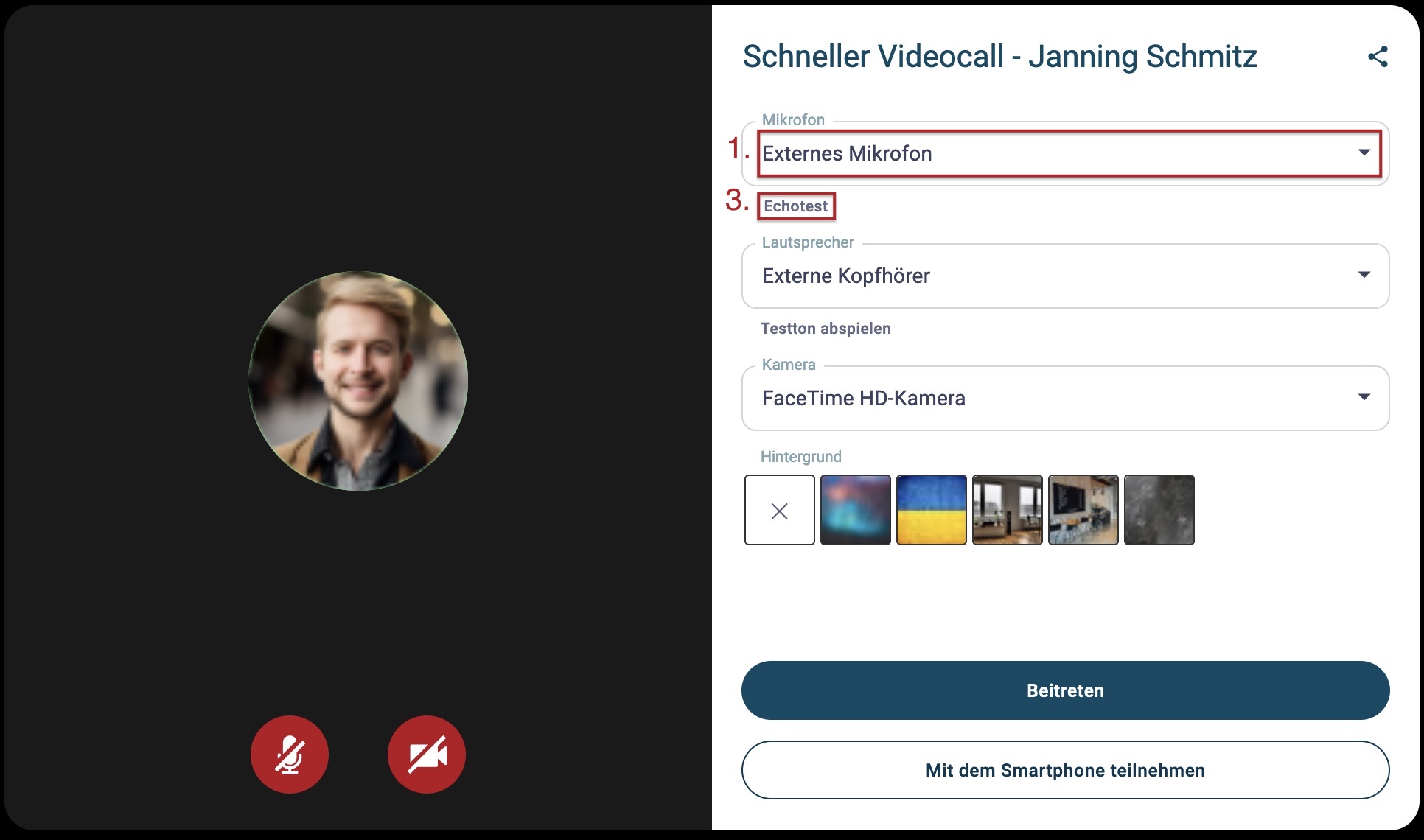
- Klicken Sie auf OK, um den Echotest zu beenden.
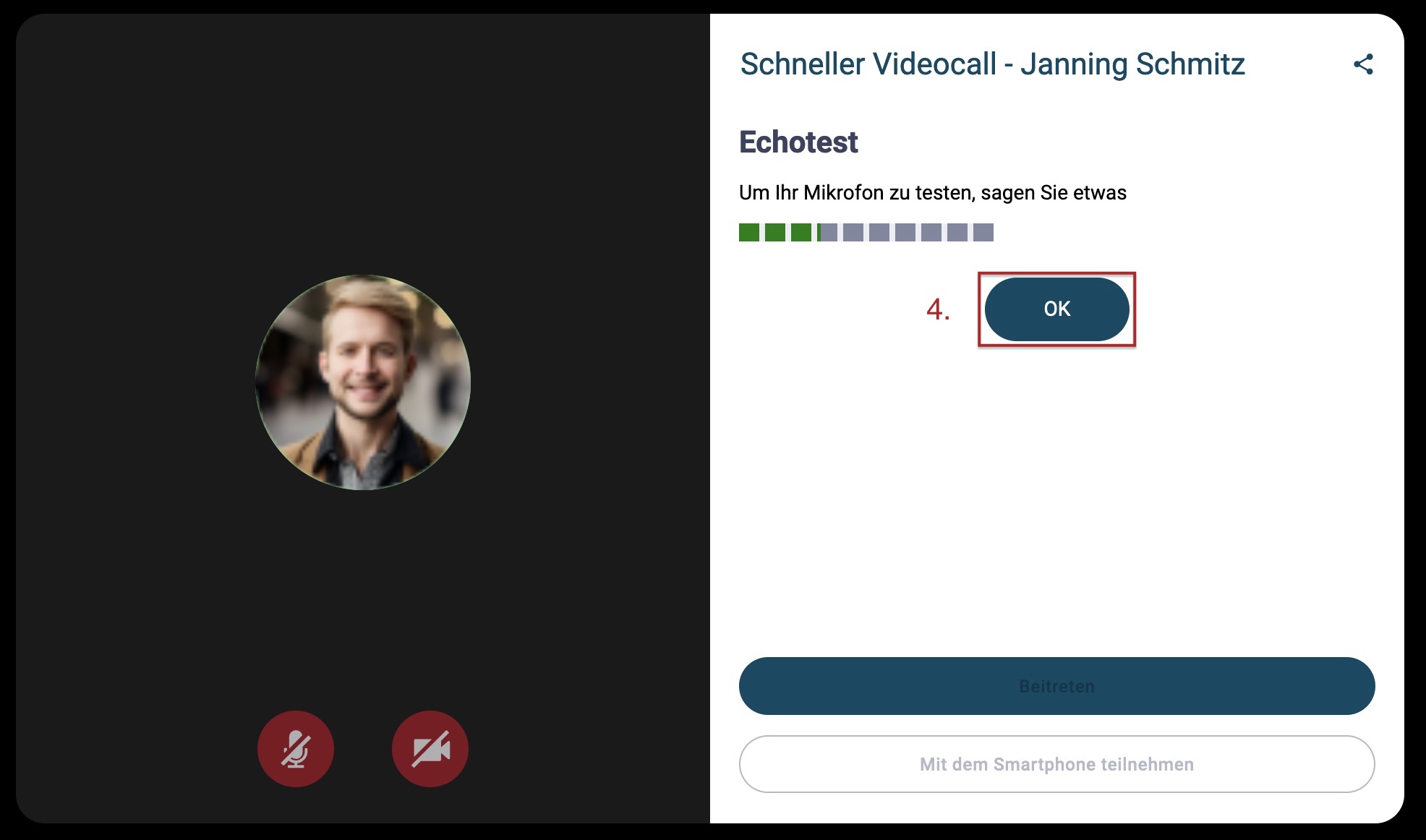
- Sollte Ihr Mikrofon beim Echotest nicht funktioniert haben, überprüfen Sie bitte die Einstellungen Ihres Endgeräts und wählen ggf. ein anderes Mikrofon aus.
¶ So wählen Sie einen Lautsprecher aus
- Klicken Sie auf das Feld unter Lautsprecher.
Es erscheint eine Liste mit Auswahlmöglichkeiten.
- Klicken Sie auf den Lautsprecher, welchen Sie für die Konferenz nutzen möchten.
- Klicken Sie auf Testton abspielen, um zu testen, ob der Lautsprecher funktioniert.
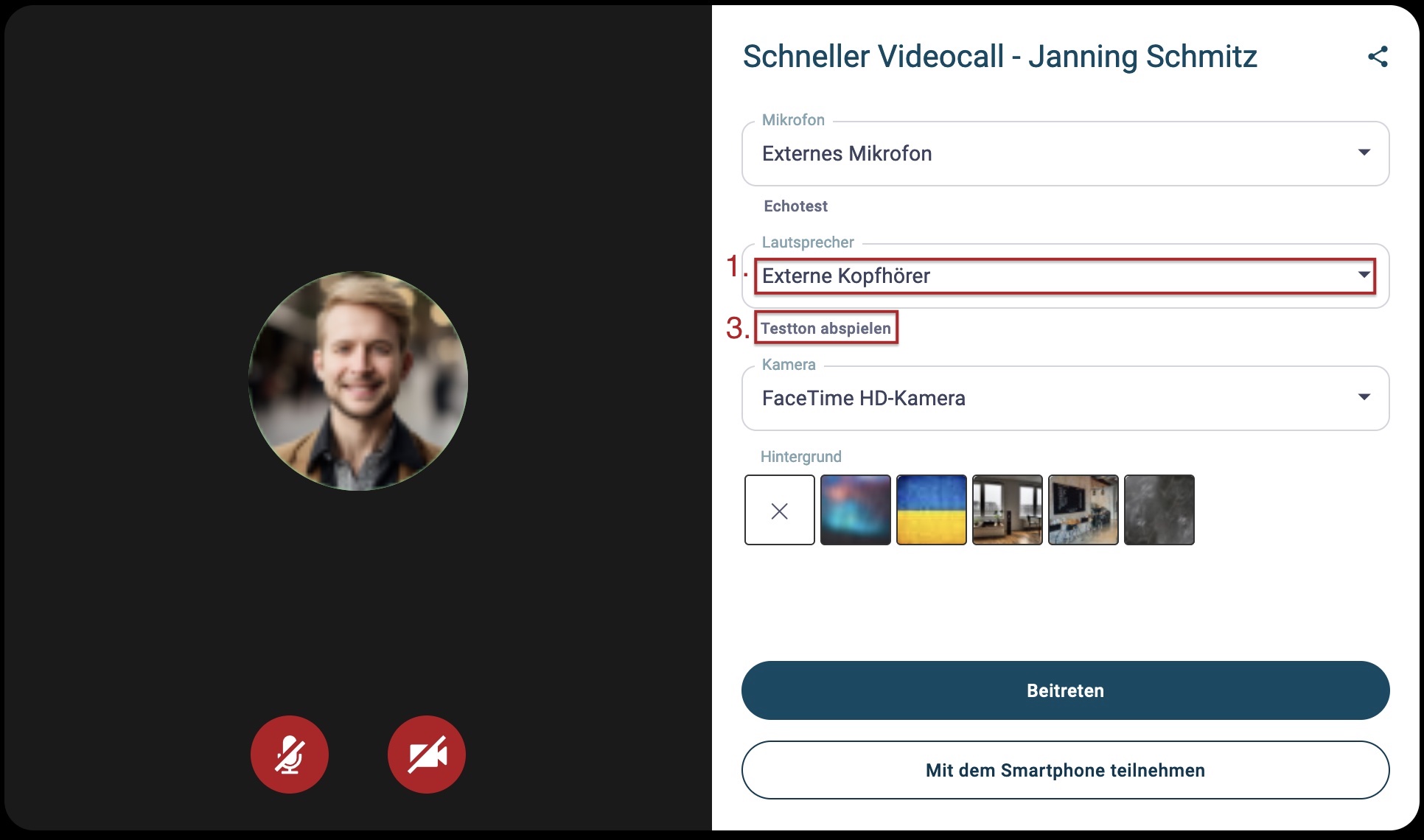
- Sollten Sie keinen Testton hören, überprüfen Sie bitte die Einstellungen Ihres Endgeräts und wählen ggf. einen anderen Lautsprecher aus.
¶ So wählen Sie eine Kamera aus
- Klicken Sie auf das Feld unter Kamera.
Es erscheint eine Liste mit Auswahlmöglichkeiten.
- Klicken Sie auf die Kamera, welche Sie für die Konferenz nutzen möchten.
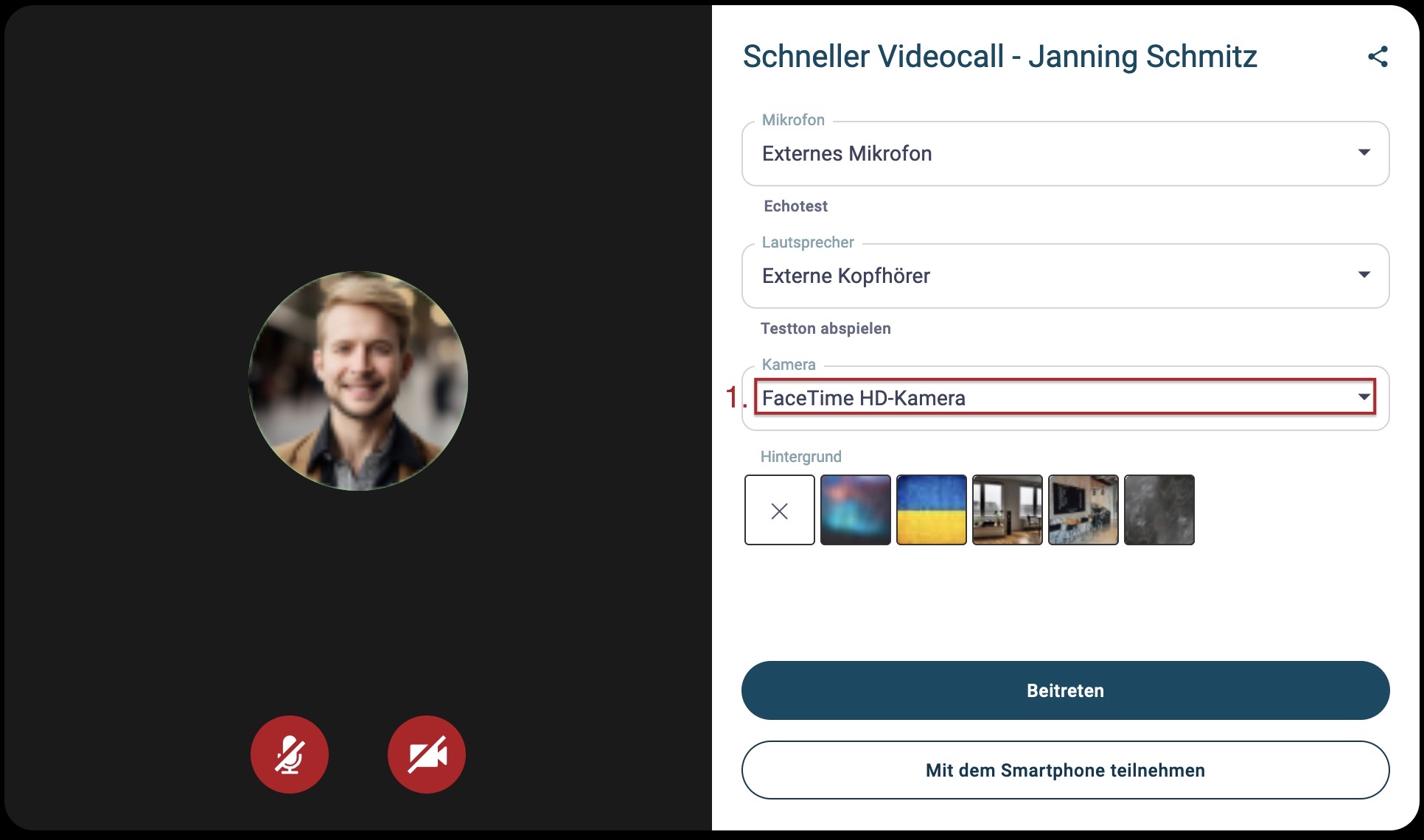
¶ So stellen Sie Ihren Bildhintergrund ein
Wenn Sie möchten, können Sie einen virtuellen Bildhintergrund wählen. Hierfür stehen Ihnen unter Hintergrund folgende Optionen zur Verfügung:
- Kein Hintergrund (ganz links, weißer Kasten mit x): Ihr Hintergrund wird angezeigt, wie er ist.
- Blur (zweites Feld von links): Ihr Hintergrund wird verschwommen angezeigt.
- Bild (weitere Felder): Sie können aus verschiedenen Bildern eines für Ihren Hintergrund wählen.
Klicken Sie auf die Hintergrundoption, die Sie interessiert.
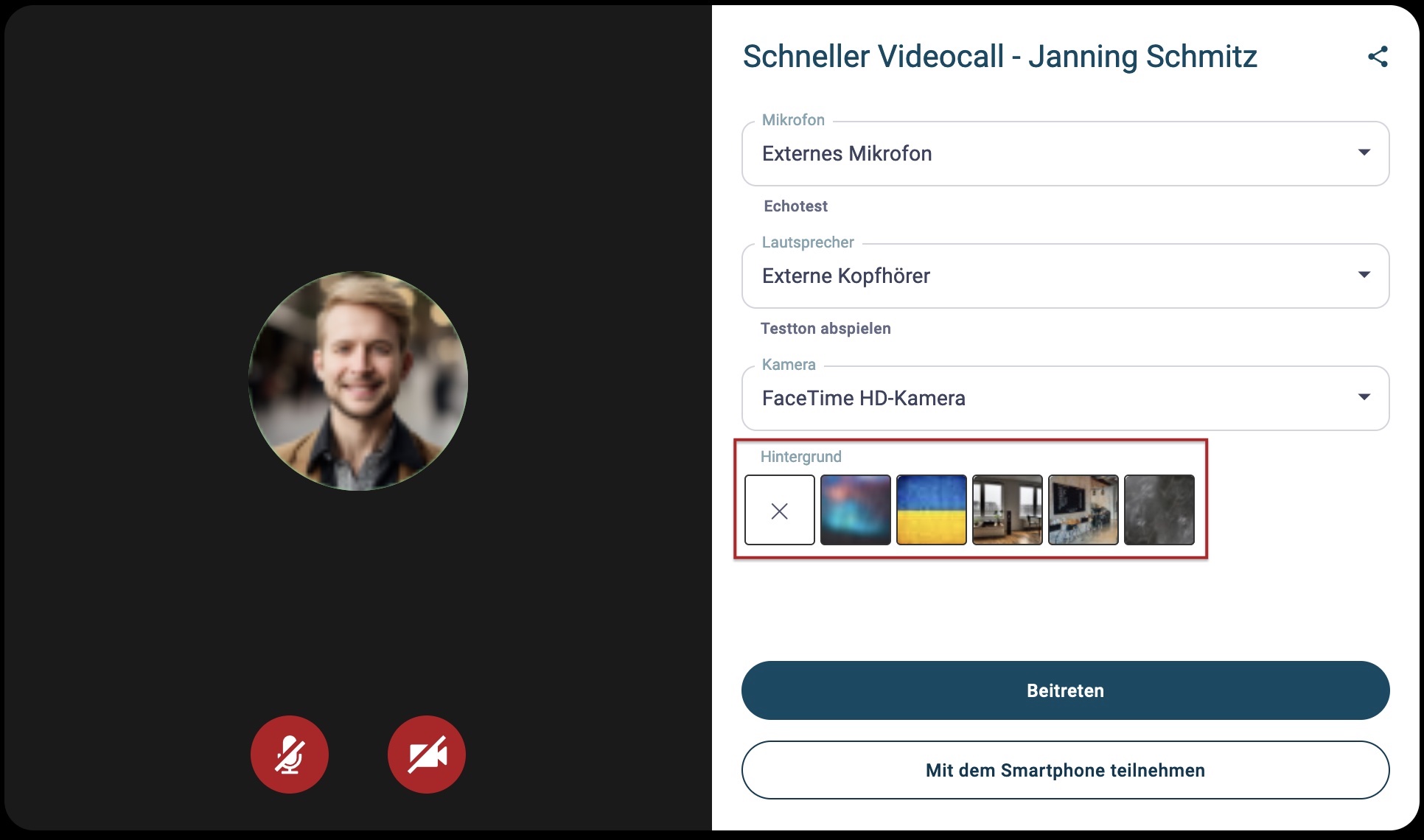
Solten Sie bei der Freigabe von Audio und Video in einer Konferenz Probleme haben, überprüfen Sie bitte die Freigabe für TiONA in den Systemeinstellungen Ihres Endgeräts.
¶ So können Sie mit dem Smartphone teilnehmen
-
Klicken Sie auf das Feld Mit dem Smartphone teilnehmen.
-
Es erscheint eine neue Maske mit einem QR-Code. Dieser kann mit der Kamera Ihres Smartphones abfotografiert und genutzt werden.
-
Zudem haben Sie weitere Informationen zur manuellen Einwahl mit einem Mobiltelefon.
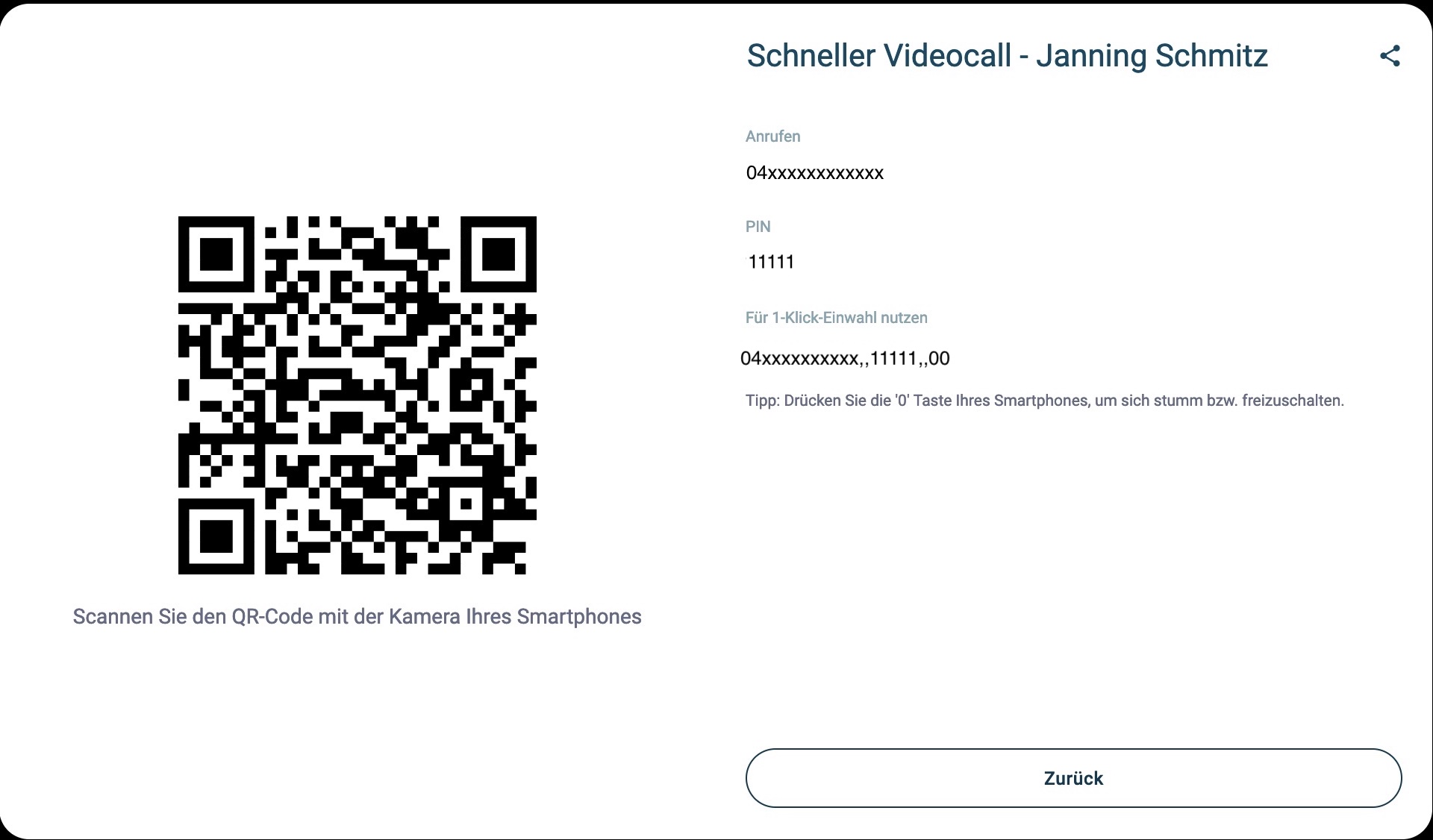
¶ Aktualisiertes Video-Raster-Layout
In diesem Artikel werden die wichtigsten Änderungen im Videoraster-Layout von Videokonferenzen für Desktop- und Mobilgeräte erläutert.
Das Update enthält ein neues Verhalten für die Anzeige von Videokacheln im Raster, wenn mehr als 49 Teilnehmer an einem Anruf teilnehmen, sowie kleine Änderungen an der Benutzeroberfläche.
¶ Allgemeine Änderungen am Layout des Videorasters
Mit dem neuen Update haben wir die Anzeige der Videokacheln der Teilnehmer im Videoraster bei großen Videokonferenzen verbessert. Dadurch wird die Netzwerklast reduziert und die Kacheln der Teilnehmer in Videokonferenzen mit vielen Teilnehmern gestrafft, was die Interaktion mit ihnen komfortabler macht:
- Wenn mehr als 49 Teilnehmer an Ihrer Videokonferenz teilnehmen, werden auf der ersten Hauptseite des Videorasters 36 Teilnehmer angezeigt, wenn der Chat erweitert ist, und 49, wenn der Chat zusammengeklappt ist. Das System verteilt die restlichen Teilnehmer auf die Seite(n).
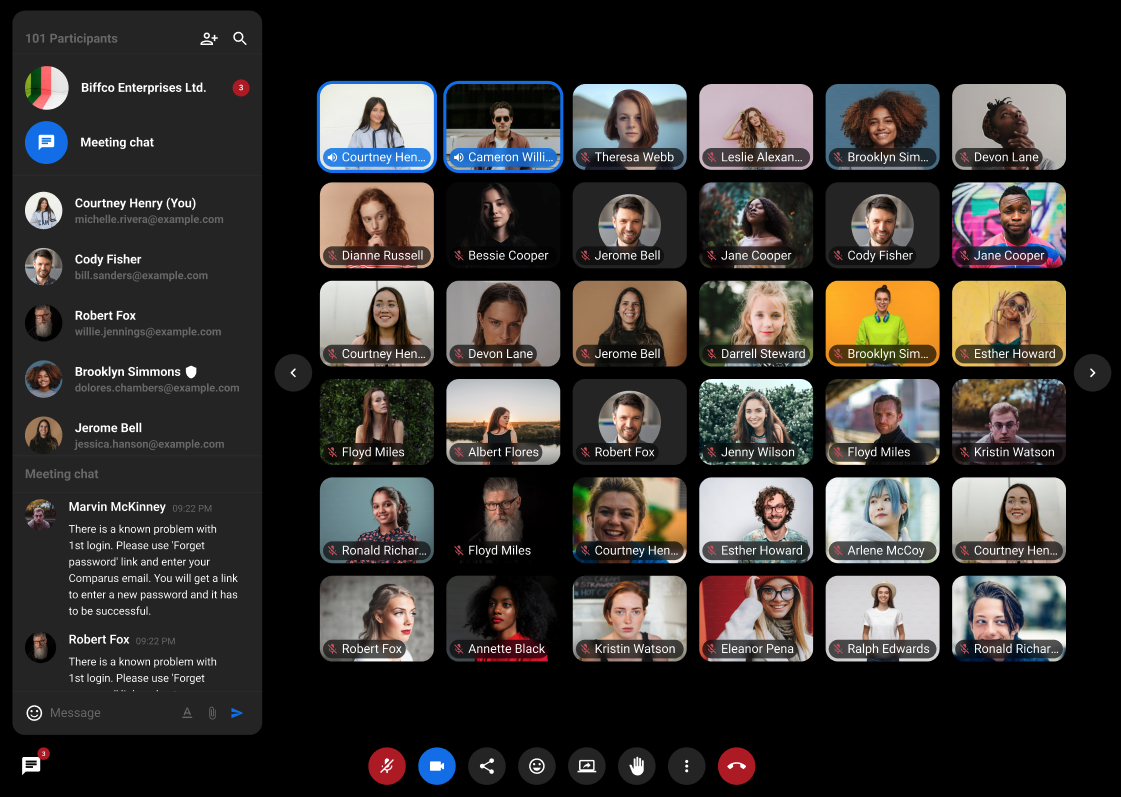
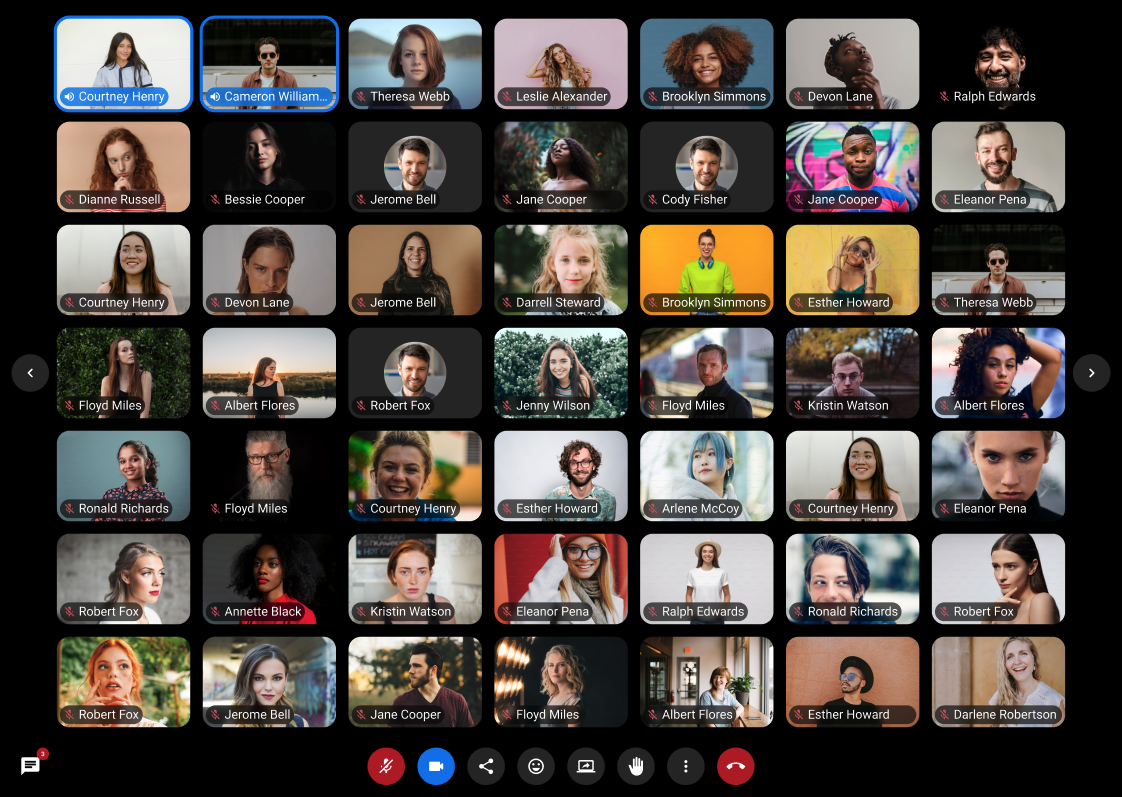
- Teilnehmer mit eingeschalteter Videokamera werden auf der ersten Seite von oben nach unten platziert.
- Teilnehmer, die nur Avatare haben (ausgeschaltete Kameras), werden nach den Teilnehmern mit eingeschalteten Kameras platziert.
- Die aktiv sprechenden Teilnehmer werden auf der ersten Seite oben platziert, unabhängig davon, ob ihre Kamera ein- oder ausgeschaltet ist.
- Sie können zwischen den Seiten wechseln, um die übrigen Teilnehmer zu sehen, indem Sie auf die Pfeilschaltflächen klicken.
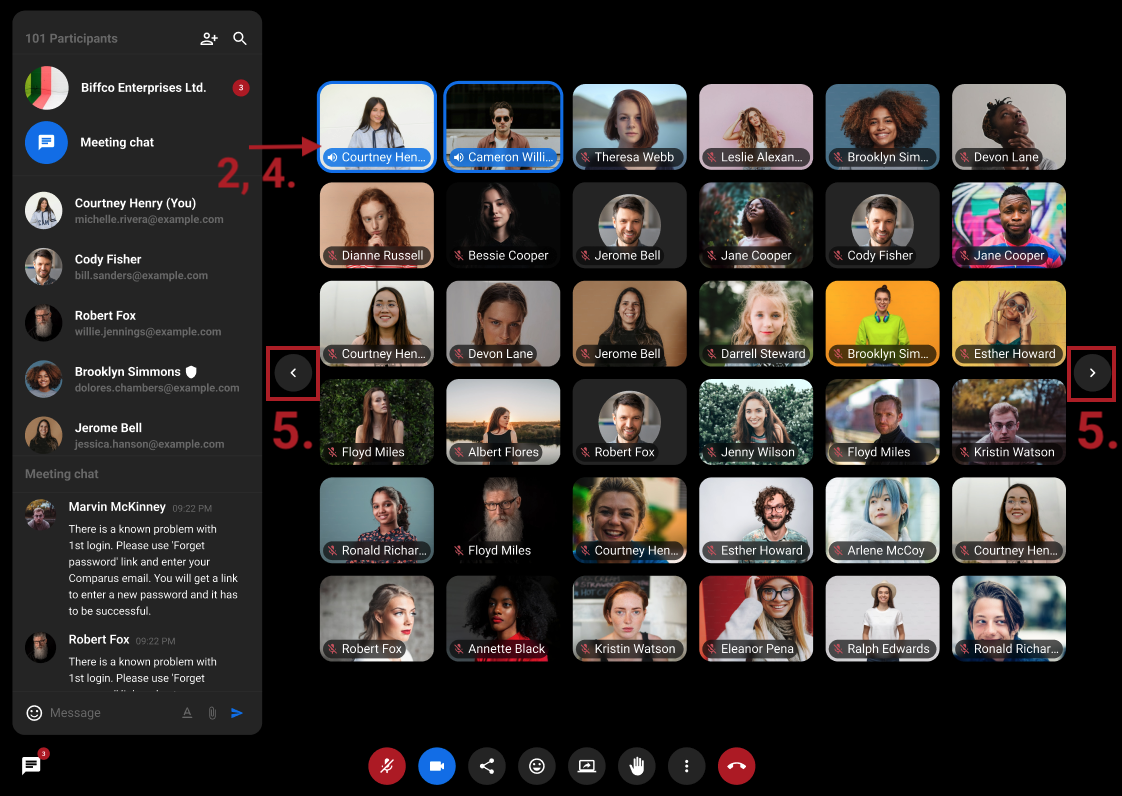
- Die Videokacheln werden in einer einzigen Reihe angeordnet, und die Teilnehmer verteilen sich auf die Seiten, wenn der Vortragende seinen Bildschirm freigibt. Auf diese Weise wird mehr Platz für den freigegebenen Bildschirm als für die Videokacheln benötigt. Dies macht die Bildschirmfreigabe effektiver.
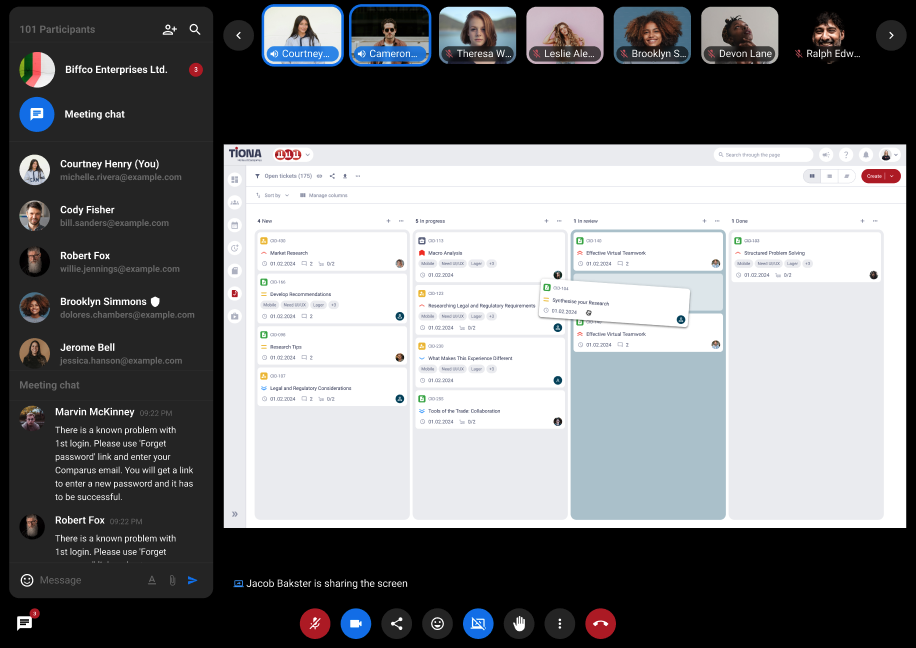
- Beachten Sie, dass die manuelle Option „Paginierung der Kameras ein-/ausschalten“ aus dem Menü „Kebab“ jetzt ausgeblendet ist.
¶ Änderungen am Layout des mobilen Videorasters
- Videokonferenzen auf Smartphone zeigen jetzt bis zu 6 Teilnehmer auf dem Videoraster an. Zuvor waren es nur 2.
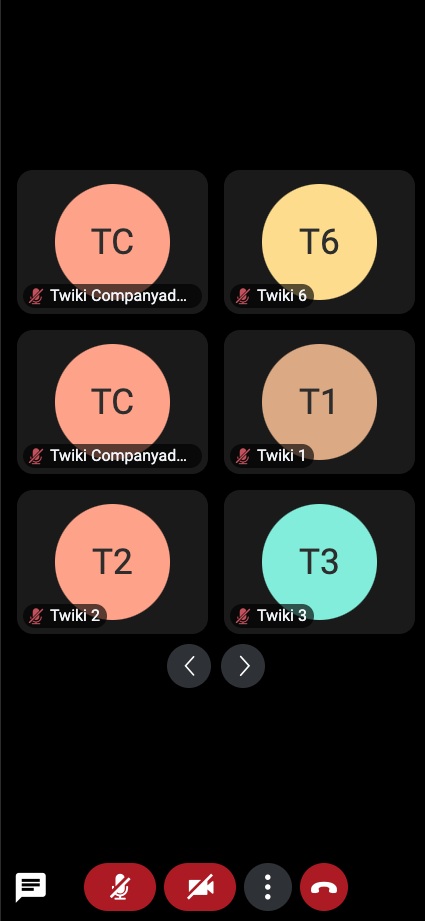
- Während der Bildschirmfreigabe werden bis zu 2 Teilnehmer angezeigt;
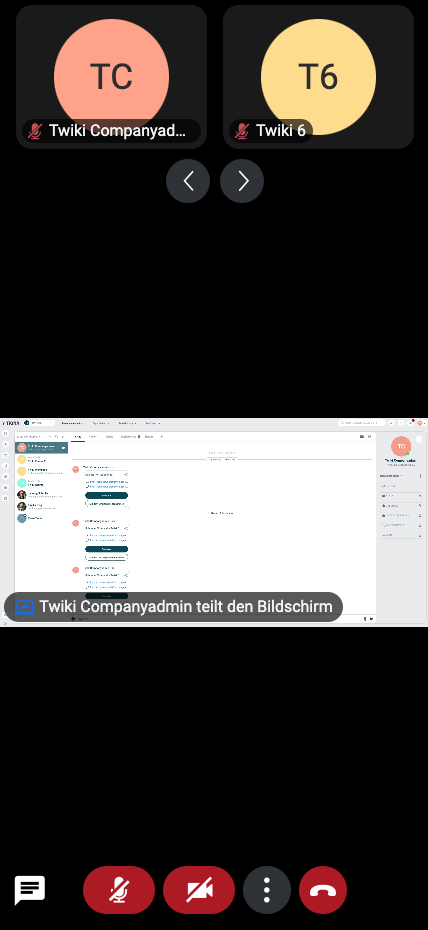
- Der gemeinsam genutzte Bildschirm nimmt nun effektiv mehr Platz ein.
¶ Allgemeine Designänderungen
Es gibt folgende allgemeine Designänderungen:
- Die Videokacheln wurden abgerundet;
- Die Farbgebung des aktiven Sprechers wurde heller und deutlicher.
- Die Anzeige des Stummschaltungsstatus des Teilnehmers wurde deutlicher und wird unabhängig von der Größe der Kachel immer angezeigt;
- Die Mikrofon- und Webkamera-Schaltflächen wurden deutlicher und haben ihre Farbe leicht verändert;
- Der Name des Teilnehmers wird immer in der Kachel angezeigt, unabhängig vom Kamerastatus und der Kachelgröße;
- Der vollständige Name des Teilnehmers wird angezeigt, wenn Sie den Mauszeiger über den Namen in der Kachel bewegen;
- Das Chat-Symbol hat sich geändert.
¶ Änderungen am mobilen Design
- Die Schaltfläche „Hand heben“ und das Emoji-Panel wurden in das Kebab-Menü verschoben, so dass das untere Hauptpanel übersichtlicher geworden ist;
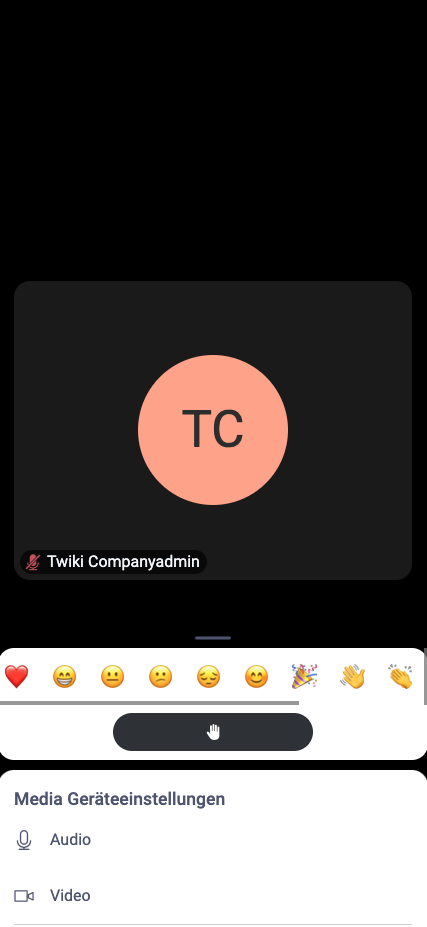
- Die Schaltfläche „Chat“ wurde von der oberen linken Ecke in die untere linke Ecke verschoben;
¶ Automatische Wiederherstellung der Verbindung nach einem Internetausfall
In diesem Leitfaden wird erklärt, wie die automatische Wiederverbindung funktioniert, nachdem Ihre Internetverbindung in der laufenden Videokonferenz wiederhergestellt wurde. Dadurch, dass Sie in der Videokonferenzoberfläche verbleiben, stellt das System sicher, dass Sie einer Konferenz nicht manuell wieder beitreten müssen, wenn Ihre Verbindung wieder online ist.
Schritt 1: Erkennen eines Internetverbindungsausfalls während einer aktiven Konferenz
Das System erkennt automatisch, wenn Ihre Internetverbindung während einer aktiven Videokonferenz unterbrochen wird.
Schritt 2: Sie bleiben in der Videokonferenzoberfläche erhalten
Wenn das System den Verlust Ihrer Internetverbindung erkennt, werden Sie in der Videokonferenzoberfläche gehalten. Das bedeutet, dass Ihre Verbindung nicht unterbrochen wird und Sie einfach wieder einsteigen können, wenn Ihre Verbindung wiederhergestellt ist.
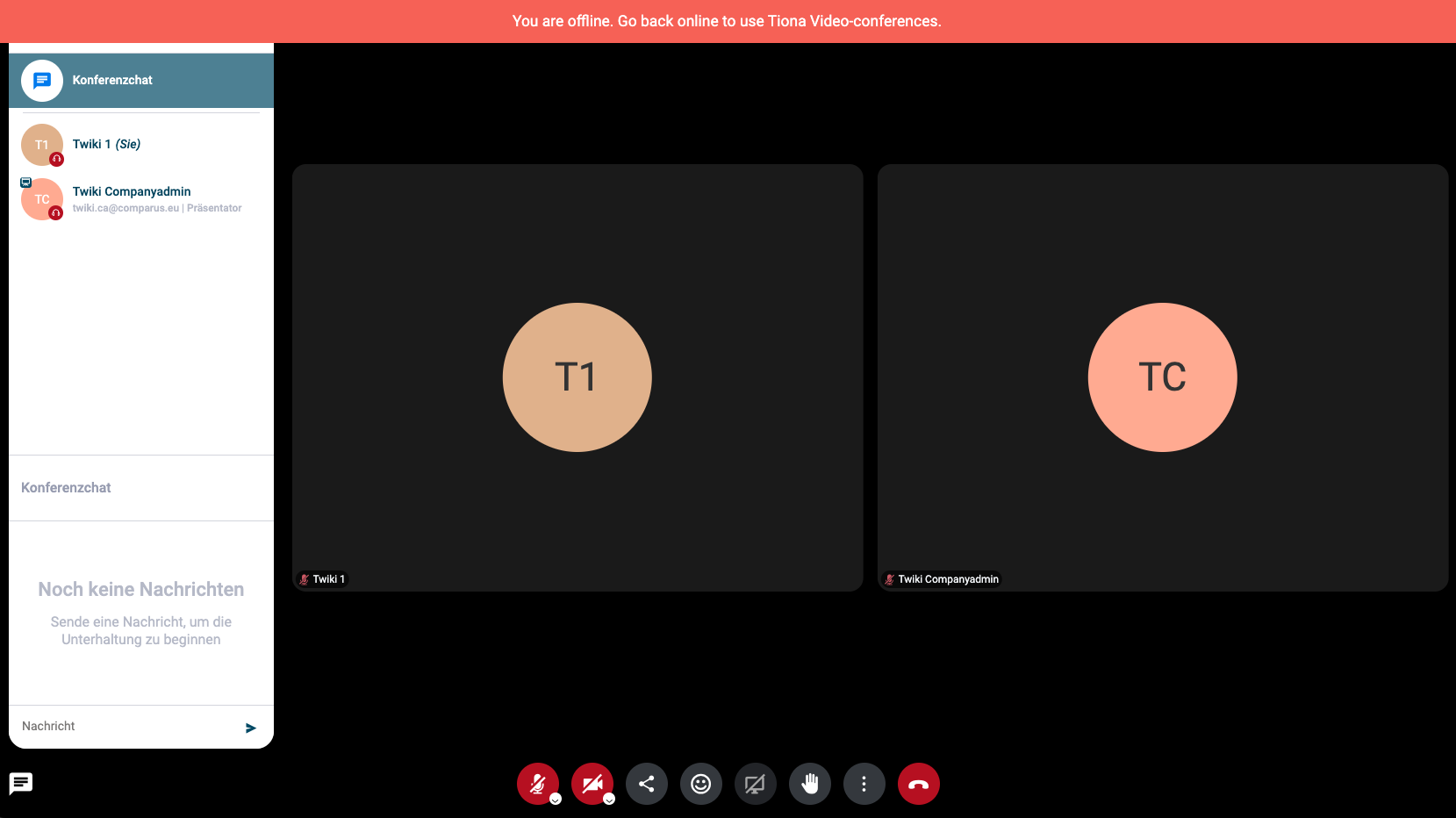
Schritt 3: Automatische Wiederverbindung nach Wiederherstellung der Internetverbindung
Sobald Ihre Internetverbindung wiederhergestellt ist, versucht das System, Sie automatisch wieder mit der Konferenz zu verbinden, bis es Sie wieder online bringt. Das bedeutet, dass Sie der Konferenz nicht manuell wieder beitreten müssen.
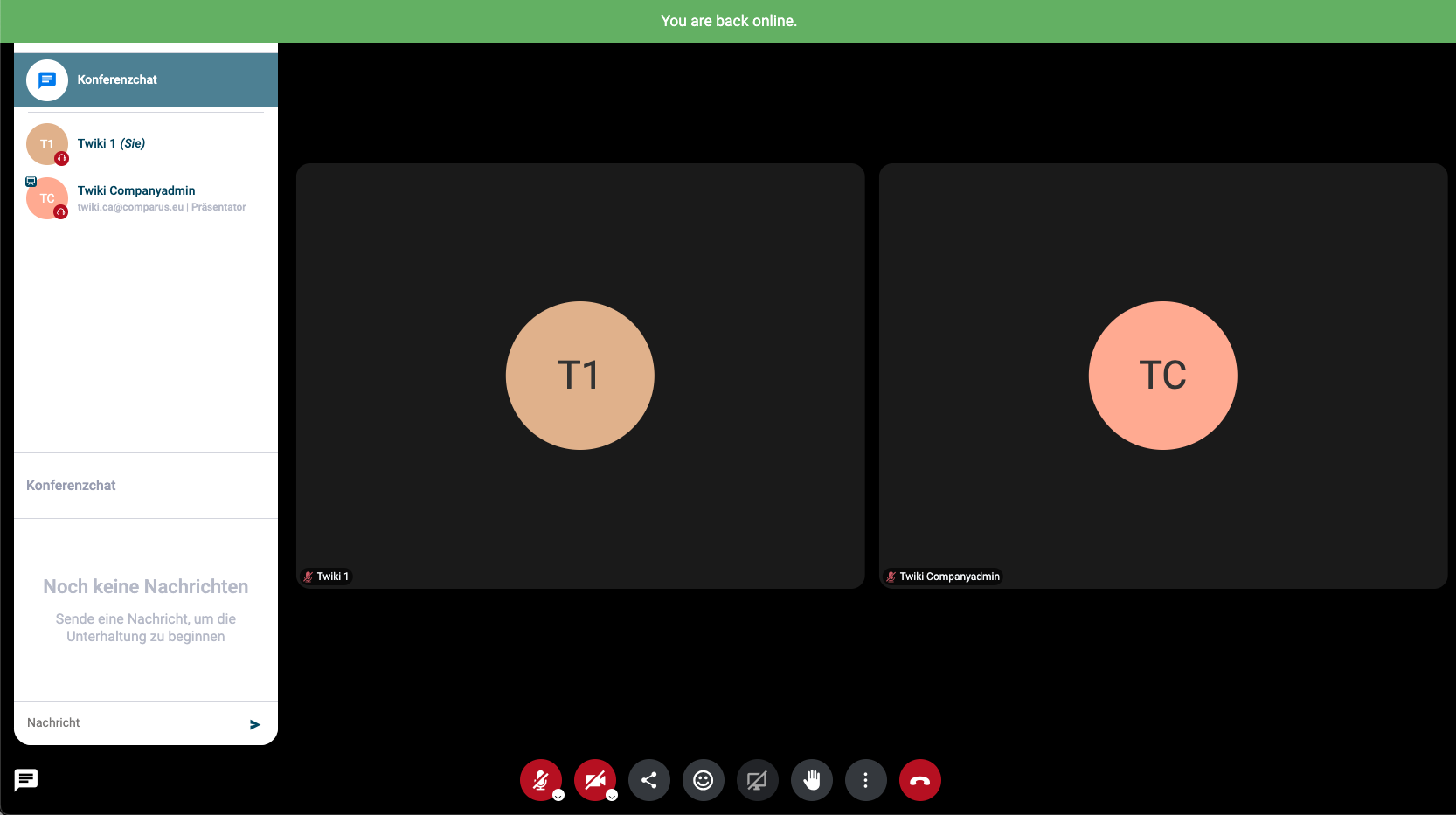
Fazit Wenn Sie diese Schritte befolgen, können Sie die Vorteile der automatischen Wiederverbindung nutzen, wenn Ihre Internetverbindung unterbrochen und dann wiederhergestellt wird. Diese Funktion spart Ihnen Zeit und sorgt für einen reibungslosen Ablauf der Videokonferenzen.
¶ Umgang mit der Benachrichtigung bei Internetausfällen
In diesem Artikel erfahren Sie mehr über die neue Echtzeit-Benachrichtigung über die Wiederherstellung der Internetverbindung in Tiona's Video Conference. Mit diesem Update erhalten Sie benutzerfreundliche und zeitnahe Benachrichtigungen, wenn Ihre Internetverbindung unterbrochen und wiederhergestellt wird. So können Sie Probleme beheben und einen stabilen Konferenzbetrieb aufrechterhalten.
Wenn Sie einer Videokonferenz in Tiona beitreten und dann Ihre Internetverbindung unterbrochen wird, zeigt Tiona 5 Sekunden nach dem Erkennen eines Internetausfalls ein Popup-Fenster mit einer Benachrichtigung an. Tiona zeigt die Benachrichtigung während des gesamten Prozesses der Wiederherstellung der Verbindung an.
Tiona zeigt die Benachrichtigung an, bis die Videokonferenzfunktionen wie Audio, Video, Teilnehmerliste und Bildschirmfreigabe vollständig wiederhergestellt sind.
Bild!
¶ Umgang mit der Benachrichtigung über die Wiederherstellung der Verbindung
Wenn Ihre Internetverbindung wiederhergestellt ist, zeigt Tiona die Benachrichtigung 3 Sekunden lang an. Sie können sie auch manuell schließen.
Bild!
Fazit
Diese Funktion stellt sicher, dass Sie rechtzeitig benachrichtigt werden, wenn Ihre Internetverbindung unterbrochen oder wiederhergestellt wird, und trägt so zu einem stabilen Konferenzablauf bei. Mit dieser Einrichtung sind Sie gut gerüstet, um alle Verbindungsprobleme zu bewältigen, die während der Konferenz auftreten können.
¶ Gesamtdauer der Konferenz
In dieser Anleitung wird erläutert, wie Sie die Gesamtdauer einer Videokonferenz nach deren Beendigung anzeigen können. Anhand dieser Informationen können Sie die Dauer der Besprechung leicht verfolgen und notwendige Folgemaßnahmen planen.
Schritt 1: Beenden einer Videokonferenz
Um die Besprechungsdauer anzuzeigen, beenden Sie zunächst die aktuelle Videokonferenz, indem Sie auf die Schaltfläche „Verlassen“ im Popup-Fenster „Konferenz verlassen“ klicken:
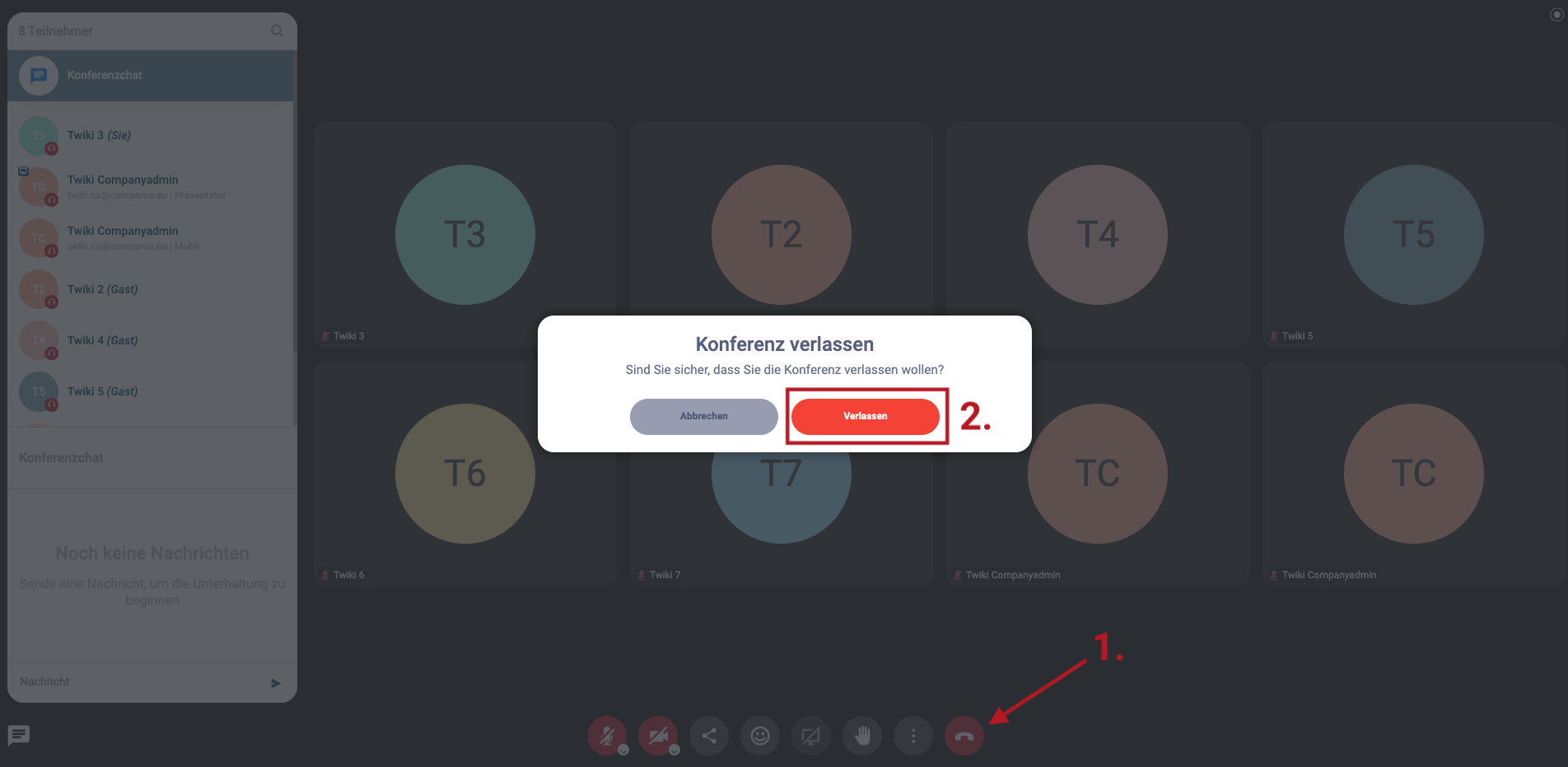
Schritt 2: Anzeige der Gesamtdauer der Besprechung
Nach dem Beenden der Besprechung wird ein neuer Bildschirm angezeigt, auf dem die Gesamtdauer der Besprechung zu sehen ist:
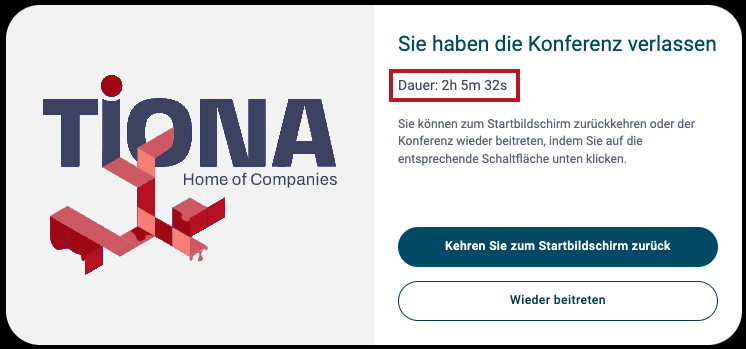
Beachten Sie, dass das System speziell die Zeit anzeigt, die Sie in einer Besprechung verbracht haben, und nicht die Gesamtdauer der Besprechung.
Fazit Wenn Sie diese Schritte befolgen, können Sie die Gesamtdauer Ihrer Videokonferenzen nach deren Beendigung problemlos abrufen und anzeigen. Diese Informationen werden klar und übersichtlich angezeigt, so dass Sie Ihre Besprechungszeit nachverfolgen und eventuell notwendige Folgemaßnahmen planen können.
War dieser Artikel für Sie hilfreich?
Falls Sie keine Antwort auf Ihre Frage gefunden haben, klicken Sie hier.